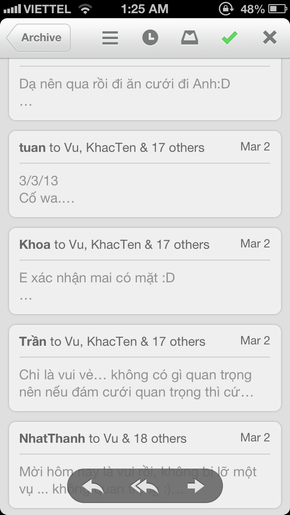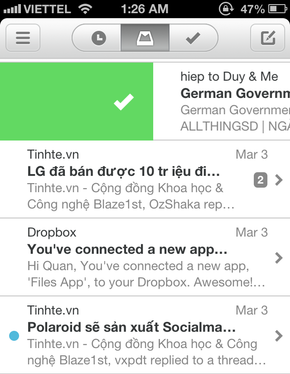Email gốc, Sparrow, Gmail - Đó là ba ứng dụng email client nổi tiếng và thông dụng nhất dành cho người dùng iOS nói chung, và iPhone nói riêng. Tất nhiên, mình cũng đã thử qua cả ba và nhiều app email khác nữa, nhưng nhìn chung không có app nào thực sự gây ấn tượng với bản thân mình. Chính vì điều đó, khi Mailbox tung đoạn video quảng bá về ứng dụng của họ dành cho iPhone, mình đã chờ đợi và hy vọng rất nhiều, và thật may mắn thay sự chờ đợi đó quả không bỏ công chút nào.
Mailbox thực sự đáp ứng tốt nhu cầu về Email thường xuyên của mình, bên cạnh đó, việc điều khiển các tính năng bằng nhưng thao tác vuốt và vuốt khiến giao diện Mailbox trở nên hiện đại hơn, khác biệt hơn.
Giao diện
Mailbox thực sự có một giao diện đơn giản và trực quan. Chúng ta chỉ có một thanh taskbar cùng một khung tìm kiếm xếp ngay gọn ở phía trên. Mình dùng từ ngay gọn bởi cả hai phần này không chiếm quá nhiều diện tích tổng thể của giao điện chính, giúp người dùng có thể xem được nhiều email hơn cùng một lúc (đặt biệt là trên một màn hình dài như iPhone 5). Ơ trên thanh tác vụ, chúng ta có các phím chức năng như: tuỳ chỉnh hệ thống, xem email được đọc sau, xem hộp thư inbox, mục những email đã được đọc qua, và cuối cùng là phím soạn email mới.
Có một điểm mình khá thích về giao diện khung cửa sổ khi ta soạn email mới. Trên Mailbox, khung soạn email được thể hiện theo dạng thẻ (hay một ô vuông khá nhỏ) - tương tự như chiếc thẻ xuất hiện khi ta post nhanh một dòng status lên Facebook hay Twitter vậy - thẻ sẽ bắt đầu dài ra nếu chúng ta nhập liệu nhiều dòng chữ vào trong đó. Ở phía góc phải dưới cùng, chúng ta có biểu tượng hình máy ảnh - cho phép người dùng chụp và chèn ảnh vào email.
Đối với những "email nhóm", Mailbox có một cách sắp xếp khá mới lạ, đó là từng email của mỗi thành viên trong nhóm sẽ được sắp xếp theo dạng một cuộc hội thoại, tức là những chúng sẽ được chia thành nhiều thẻ, sắp xếp theo thứ tự thời gian từ trên xuống dưới. Nếu muốn xem chi tiết nội dung bên trong, chúng ta chỉ viết nhấn chọn vào thẻ đó. Cách bố trí này theo mình là đẹp, dễ nhìn nhưng trong một số trường hợp vì phải tải lại hết toàn bộ nội dung của các thẻ cùng một lúc, nên đôi lúc có hiện tượng delay và buộc người dùng phải chờ.
Mailbox có một giao diện trực quan, dễ sử dụng, sắp xếp và soạn email theo dạng thẻ.
Tính năng mới trên Mailbox: Later
Khác với các ứng dụng email hiện tại, Mailbox sẽ quản lý hộp thư đến của người dùng theo cách hoàn toàn mới, chưa từng có trước đây. Mỗi email sẽ được Mailbox đối xử như là một nhiệm vụ cần hoàn thành. Chính vì điều đó, Mailbox cung cấp cho chúng ta một tuỳ chọn mới đó là: hẹn giờ đọc email. Để dễ hình dung, mình xin lấy ví dụ như sau: bạn đang chở bạn gái mình đi chơi nhưng sếp to lại gởi email công việc cần phải hoàn thành. Xoá thì không được, đánh dấu đã đọc thì cũng không xong, vì thế cách tốt nhất là đặt giờ cho nó hiện lại vào thời điểm bạn đến công ty - bởi đó là lúc chúng ta mới thực sự làm việc.
Khi đã đặt giờ cho email cần đọc, email đó sẽ tự động được đẩy từ hộp Inbox sang hộp Later. Khi đến đúng giờ đã hẹn, email đó sẽ được push đến chiếc iPhone như một email mới, giúp nhắc nhở người dùng cần phải đọc email. Hiện Mailbox cung cấp cho chúng ta khá nhiều tuỳ chỉnh về mốc thời gian như: Later Today (Vào thời điểm nào đó trong hôm nay), This Evening (tối nay), Tomorrow (ngày mai), This Weekend (Cuối tuần này), Next Week (Vào tuần tới), In a Month (Vào một ngày nào đó trong tháng), Someday (ngày nào đó), và Pick Date (tự động tuỳ chỉnh ngày giờ tuỳ thích).
Để thiết lập ngày giờ cho những mốc thời gian trên, chúng ta vào Settings rồi vào mục Snoozes.
Quảng cáo
Trong Mailbox, mỗi email như một nhiệm vụ cần hoàn thành và Later sẽ giúp ta không bỏ lỡ bất kỳ "nhiệm vụ" nào.
Các thao tác vút cơ bản trên Mailbox
Việc nhấn hay chạm lên từng nút bấm trên màn hình bây giờ đã là lỗi thời, chúng ta cần phải tập làm quen với những thao tác vút (gesture) - vốn mềm mại và hiện đại hơn rất nhiều. Mailbox có khá nhiều các gesture, và tất nhiên nó yêu cầu chúng ta phải nắm rõ từng gesture để có thể quản lý email một cách thuận tiện và dễ dàng nhất. Để hiểu rõ từng chức năng của mỗi thao tác vút (gesture), mời các bạn xem đoạn video dưới đây.
Tốc độ Push mail
Nhìn chung, tốc độ push mail của Mailbox khá ấn tượng, đôi lúc mình thấy email mới đến điện thoại của mình trước khi đến với laptop. Tuy nhiên, trong một số trường hợp, mình lại không hề nhận được thông báo có email mới mặc dù đang ở trong vùng phủ sóng WiFi. Có lẽ vấn đề nằm ở sever chủ của Mailbox và hy vọng họ sẽ sớm cải thiện tình hình như hiện nay.
Tóm lại, mình xin đưa ra một số ưu điểm và nhược điểm của Mailbox như sau
Quảng cáo
Ưu điểm:
- Giao diện gọn gàng, đẹp, trực quan, dễ sử dụng;
- Các thao tác vút tiện lợi, hiện đại hơn, đẹp hơn;
- Có tính năng hẹn lịch đọc email, giúp chúng ta không bỏ lỡ những email quan trọng;
- Quản lý email nhóm theo dạng thẻ hội thoại, dễ quan sát hơn.
- Tốc độ push mail thỉnh thoảng không ổn định;
- Nội dung email đôi lúc tải về khá lâu;
- Mất thời gian làm quen với các gesture;
- Chỉ hỗ trợ tối đa 5 hộp thư.